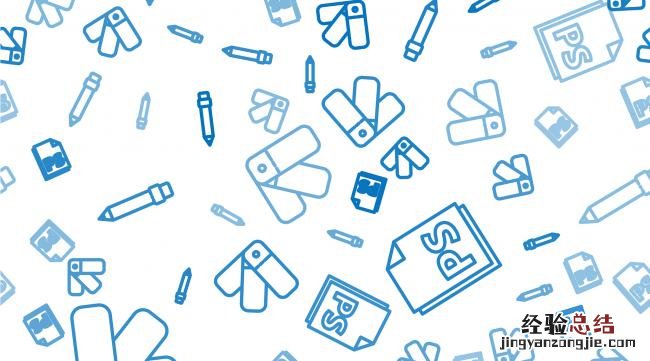
步骤/方式1
第一步:在ps软件中,使用快捷键Ctrl+O键,打开一张需要去掉文字的图片 。


步骤/方式2
第二步:用左侧工具栏中的“套索工具”,选中图片中需要去掉的文字内容 。

步骤/方式3
第三步:在选区中,单击鼠标右键,选择“填充” 。

步骤/方式4
第四步:在弹出的“填充”对话框中,选择“使用”下拉菜单中的“内容识别” 。
【用ps怎么擦掉图片中的字体 - 经验总结 www.jingyanzongjie.com】

步骤/方式5
第五步:如下图所示,图片中的文字被去掉,使用快捷键Ctrl+D键 , 取消选区,完成操作 。


经验总结扩展阅读
-
-
-
-
-
-
-
-
-
短发 5、60岁女人短发怎么留好看?直发减龄,大卷盖白发,小卷显发量
-
提到博士第一印象不是在做实验、写论文就是在去做实验或写论文的路上提到博士搞对象不不不|不同学历平均恋爱次数:女博士7.12次高居榜首!你拖后腿了么
-
2022年9月25日签订合同行吗 2022年9月25日是签订合同的黄道吉日吗
-
印度尼西亚火山多发的原因,网友热议印尼默拉皮火山喷发,火山爆发的原因有哪些?
-
华为nova8pro的摄像头怎么样_华为nova8pro的摄像头拍照效果
-
-
2023年1月30日迁居黄道吉日 2023年1月30日迁居行吗
-
-
-
-
-